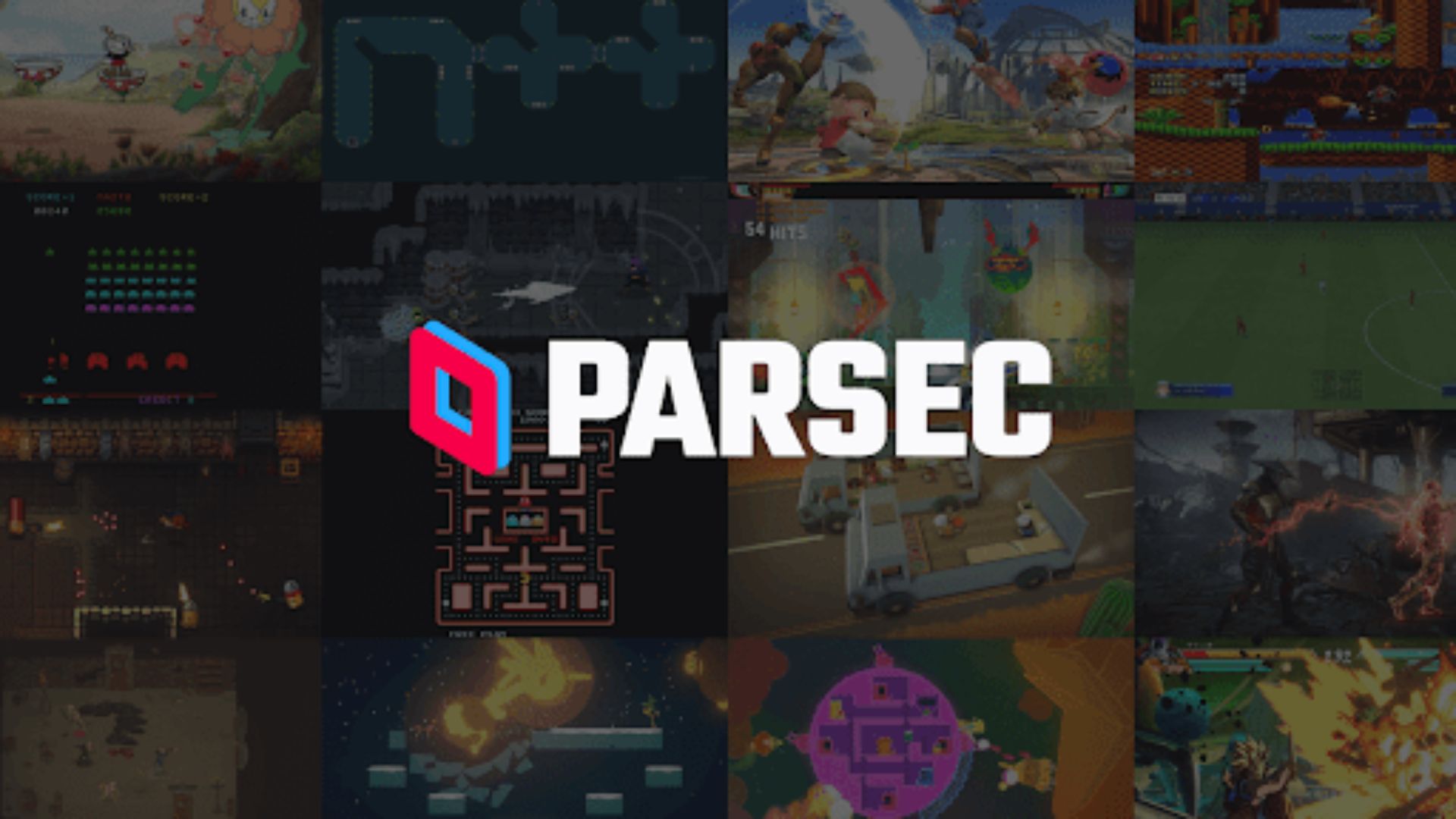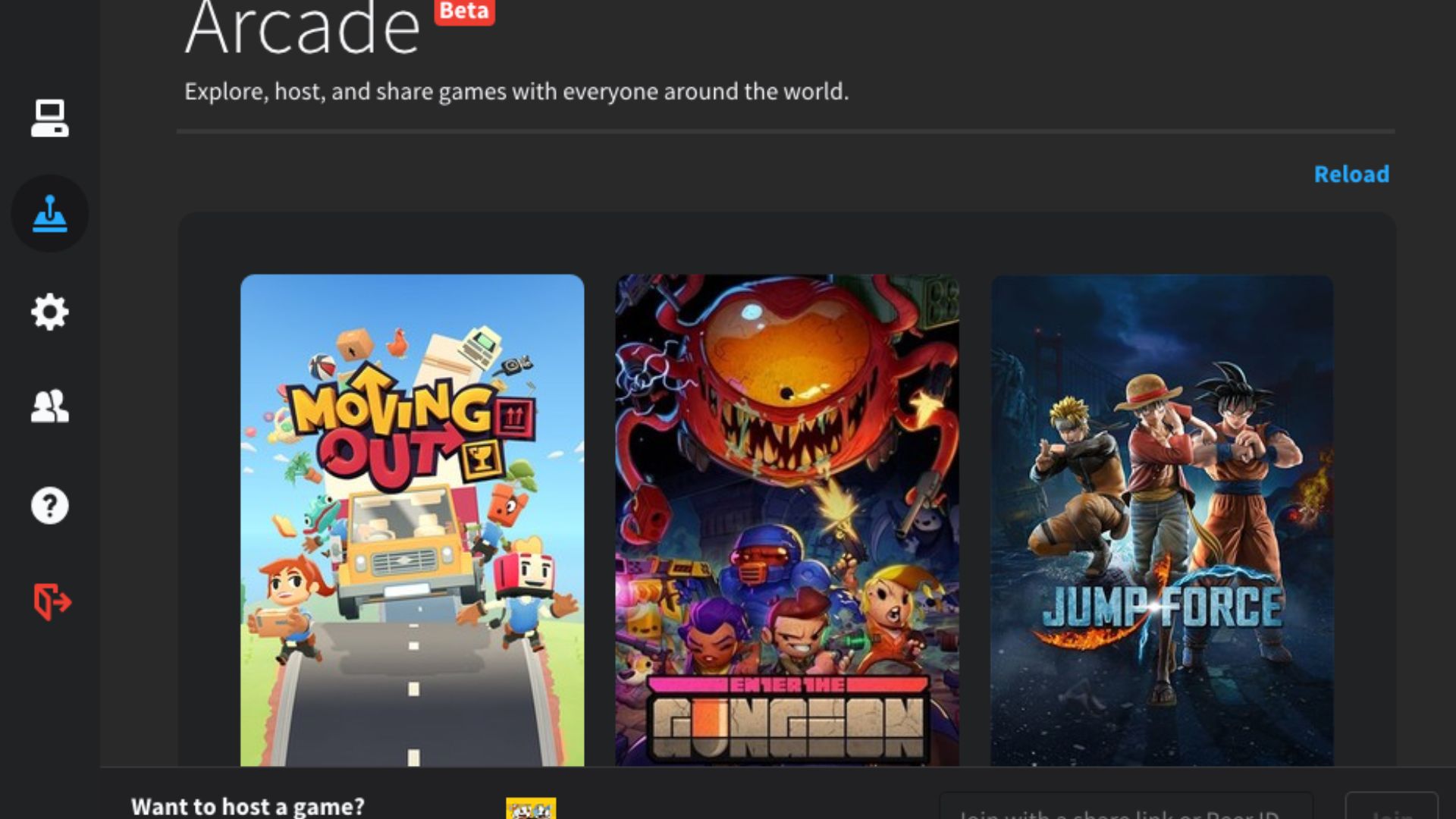Tips & Trik
Tips Cara Memainkan Game PC di Perangkat Android
Suka On – Apakah Anda bosan dengan adanya iklan tanpa akhir, video bonus, dan juga pembelian aplikasi ketika bermain game di Android Anda? Apakah Anda lebih menyukai bermain game PC di handphone Android? Anda dapat, berterima kasih dengan Parsec. Jika Anda mempunyai handphone Android atau tablet, saat ini mungkin bisa mengetahui cara memainkan game PC di perangkat Android. Dan hal tersebut sangat mudah dilakukan.
PC Gaming Lebih Baik Dibandingkan Android Gaming
Dengan hampir selama 30 tahun permainan yang dapat dipilih, dan sebagian besar merupakan judul AAA saat ini, game PC tidak menunjukkan tanda-tanda adanya kematian. Sebaik permainan di dalam Android, hal itu gagal dibandingkan dengan cara bermain game di dalam Windows, macOS, dan Linux.
Cara memainkan game PC di perangkat Android bisa dengan streaming game dari PC Anda ke Android Anda menggunakan Parsec. Kunjungi situs web Parsec untuk bisa mengunduh aplikasi server PC. Situs ini tersedia untuk Windows, macOS, dan Linux.
Cara Mengatur Parsec untuk Bisa Bermain Game PC di Android
Menyiapkan Parsec di perangkat Android Anda dan PC terbilang sangat mudah dan bahkan bisa melakukan streaming game di 60 FPS. Namun, Anda perlu untuk menyiapkan Android, PC, dan jaringan Anda sebelum Anda memulai.
1. Raih Gamepad Kompatibel dengan Android
Untuk hasil yang terbaik dalam memainkan game PC di perangkat Android Anda, Anda akan membutuhkan pengontrol game yang kompatibel dengan perangkat Android. Beberapa perangkat tersebut tersedia; Namun, beberapa hasil terbaik dinikmati dengan pengontrol USB dengan menggunakan koneksi USB OTG di Android.
Alasan untuk ini tampaknya yaitu konflik antara beberapa pengontrol Bluetooth dan juga bandwidth yang dipakai untuk terhubung ke dalam PC Anda dengan melalui Parsec.
2. Lakukan Konfigurasikan Jaringan Anda
Meskipun nyaman, dalam menjalankan game di PC untuk bermain di perangkat Android tidak bisa dilakukan sepenuhnya dengan melalui Wi-Fi. Sebagai gantinya, Anda harus lebih dulu memastikan PC Anda telah terhubung ke router dengan melalui Ethernet. Hal ini mungkin tidak segera praktis namun akan memastikan koneksi yang andal. Sebaiknya Anda luangkan waktu untuk bisa memastikan jaringan Anda telah siap sebelum memulai.
Jika tidak ada cara maka Anda bisa melakukan hal ini, maka alternatifnya dengan memakai band 5Ghz di router Anda. Tapi, jika kedua perangkat telah terhubung ke 5GHz, maka PC dan perangkat Android Anda harus tetap berada di dalam ruangan yang sama (atau di tutup) ke router. Dinding yang akan melemahkan sinyal 5GHz.
Kemungkinan untuk memakai Parsec dengan dua perangkat di dalam jaringan yang berbeda. Namun, Anda harus mengetahui jika kekuatan dan kemampuan dari jaringan sebelumnya. Memakai 4G / LTE merupakan sebuah pilihan, namun jika operator Anda telah mengoperasikan batasan bulanan, hal itu tidak layak untuk membuang data Anda di beberapa jam bermain game. Tetap memakai Wi-Fi.
3. Membuat Akun Parsec
Tahap yang selanjutnya adalah dengan membuat akun Parsec. Anda akan mendapatkan opsi saat pertama kali perangkat lunak server berjalan di perangkat PC Anda. Akun ini akan memungkinkan Anda untuk mengelola semua perangkat tempat Anda menginstal Parsec, mengubah pengaturan, dan bahkan untuk menyelenggarakan pesta permainan multi-pemain dalam jarak jauh.
Simpan detailnya agar lebih praktis, karena Anda akan membutuhkannya untuk bisa masuk ke dalam Parsec di Android.
4. Atur Parsec di Android
Anda bisa mengambil aplikasi Parsec di Play Store. Setelah Anda menginstal, silahkan buka aplikasi dan masuk. Sebelum Anda melanjutkan, pastikan perangkat Android Anda telah terhubung ke dalam jaringan yang sama dengan PC Anda.
Sebagian besar konfigurasi Parsec dilakukan di PC Anda. Tapi, Anda bisa mengubah pengaturan Klien dan Jaringan pada klien Android. Akses ini dengan cara mengetuk tombol menu hamburger, kemudian gigi Pengaturan.
Di Klien Anda bisa beralih apakah tombol Parsec Overlay akan ditampilkan. Hal ini akan memberi Anda akses cepat ke klien Parsec ketika terhubung ke dalam PC Anda. Di tab Jaringan, sementara itu, Anda bisa menentukan Port Mulai Klien (biarkan kosong untuk bisa membiarkan Parsec memilih). Gunakan UPnP untuk bisa mengkonfigurasi router untuk mengarahkan lalu lintas ke dalam Parsec di perangkat Android Anda.
5. Konfigurasikan Parsec untuk Permainan
Di dalam desktop Anda, bukalah aplikasi server Parsec lalu pilih Pengaturan> Hosting untuk bisa mengonfigurasi pengaturan dasar. Di sini, Anda ] menemukan opsi untuk Bandwidth dan Resolusi, yang keduanya bermanfaat untuk meningkatkan kualitas streaming.
Jangan lupa untuk buka tampilan Klien agar bisa memeriksa opsi Mode Vsync, Renderer, dan Decoder. Untuk hasil yang terbaik, atur Vsync ke On. Jika Anda memakai Windows, atur Renderer ke DirectX. Decoder juga harus Dipercepat untuk bisa mengurangi latensi; perhatikan bahwa PC lama tidak bisa mendukung opsi ini.
Pengaturan ini akan bekerja secara maksimal untuk Anda. Namun, Anda mungkin aan menemukan bahwa men-tweak mereka kemudian akan meningkatkan kualitas aliran dari PC Anda ke dalam Android Anda.
Perhatikan bahwa Parsec telah melakukan lebih dari sekadar streaming game dari PC ke Android. Hal itu juga bisa mengatur PC Anda sebagai host pihak jaringan, memungkinkan bahwa Anda akan menghubungkan teman-teman Anda untuk merasakan kesenangan multiplayer. Anda juga bisa terhubung ke pihak yang ada.
Apakah Anda tertarik? Langsung saja Klik Pengaturan> Hosting> Aktifkan Hosting lalu opsi Buat Pesta atau Main bersama orang lain. Ikuti pemandu pengaturan sampai Anda benar-benar selesai, dan jangan lupa nikmati!
6. Mainkan Game PC Apa Saja di Android
Memainkan game PC di dalam perangkat Android atau tablet Android sangat sederhana. Cukup luncurkan game di PC Anda, kemudian buka aplikasi Parsec di Android lalu tekan Play. Pengontrol Android yang telah terhubung akan mengambil alih kendali game; Anda sekarang bisa bermain game PC di perangkat Android Anda.
Perlu beralih kembali ke dalam layar Parsec utama? Tekan logo Parsec yang telah di hamparkan untuk bisa mengakses pengaturan.
7. Alternatif untuk Parsec
Parsec ini bukanlah satu-satunya alat yang akan memungkinkan Anda mengalirkan game PC ke dalam perangkat Android. Namun, Parsec ini hadir dengan rekam jejak yang sudah terbukti, setelah menyediakan fungsionalitas hal ini di dalam sistem PC-ke-PC. Namun, para pengguna Android juga bisa mempertimbangkan:
- Steam Link untuk Android: seperti yang di sebutkan di atas, hal ini bisa mengalirkan game dari PC ke perangkat Android
- Moonlight Game Streaming untuk Android: aplikasi Android alternatif yang telah menawarkan hasil yang sama
- Remote desktop protocol (RDP): merupakan opsi, RDP yang mungkin lebih cocok untuk game-game strategi.
Pada saat ada penulisan, Parsec untuk Android ini sedang ada di dalam tahap pengembangan. Jadi, pertimbangkan juga salah satu alternatif ini jika Parsec tidak cukup untuk memenuhi persyaratan Anda.